So abonnieren Sie einen Web- (ICS-) Kalender in Outlook-Kalender
- Autoren
- Name
- Eraldo Forgoli
- Veröffentlicht am
Inhaltsverzeichnis
Bereit, Ihre Kalender zu synchronisieren?
Erstellen Sie ein OneCal-Konto, um mehrere Outlook- und Google-Kalender zu synchronisieren, Buchungslinks zu erstellen und vieles mehr.
Erfahre, wie du Webkalender und .ics-Kalender im Outlook Kalender Web-Client, in der Outlook App auf iOS und in der Outlook App auf Android abonnieren kannst.
Einen Web- (ICS) Kalender im Outlook Kalender Web abonnieren
Öffne den Outlook Kalender im Web unter https://outlook.live.com/calendar
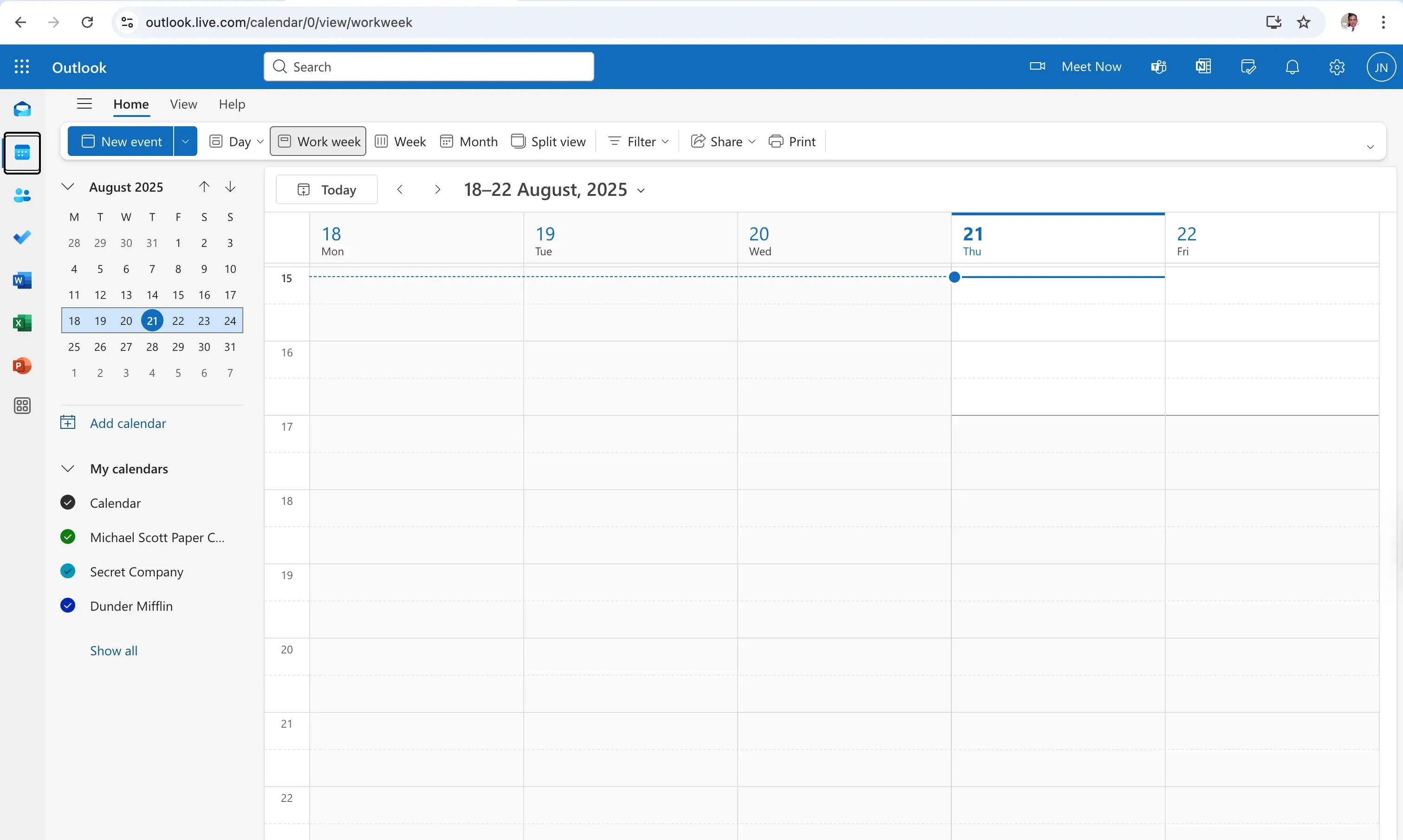
Klicke auf die Schaltfläche „Kalender hinzufügen“, die sich in der linken Seitenleiste oberhalb des Bereichs „Meine Kalender“ befindet.
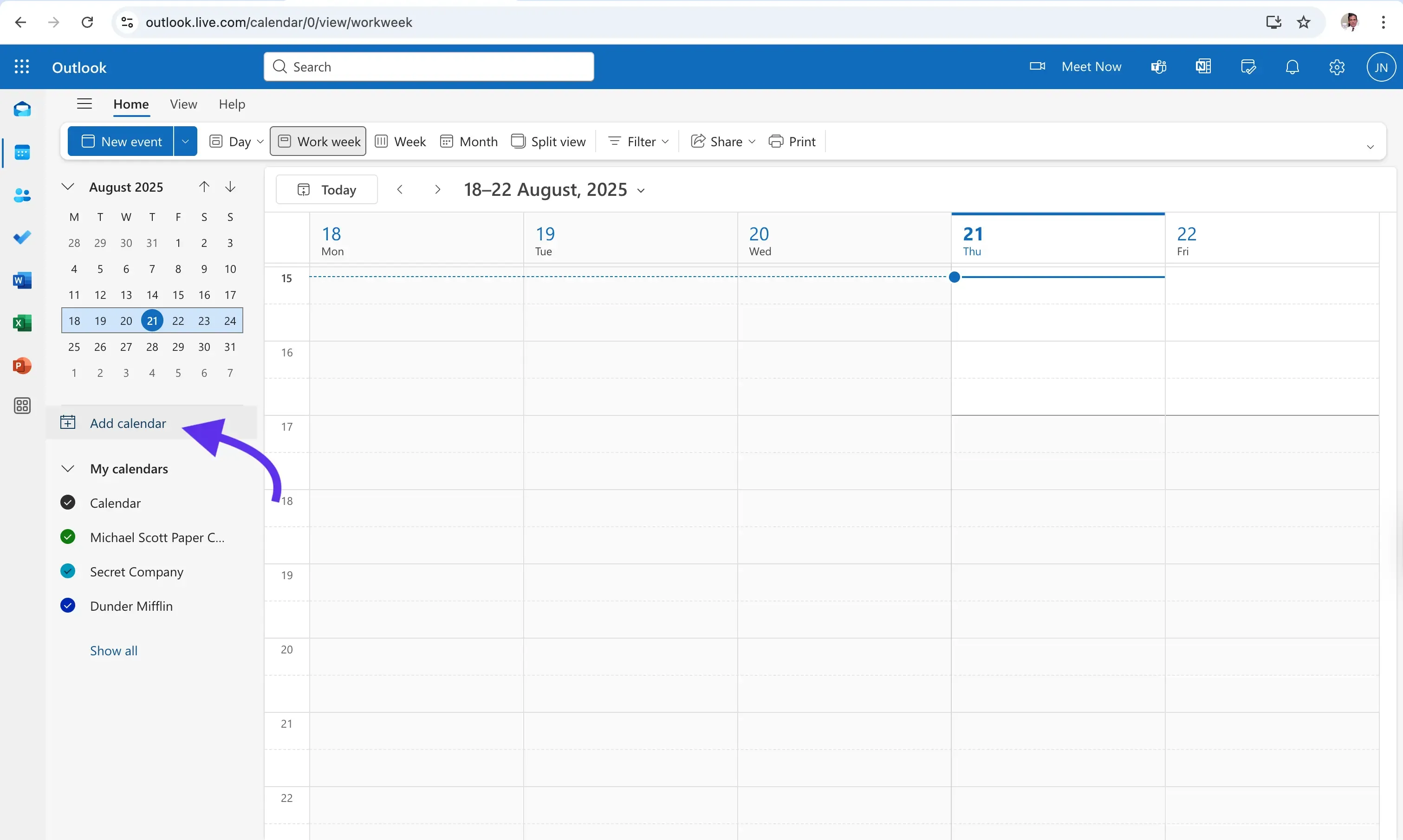
Wähle „Aus dem Web abonnieren“ aus.
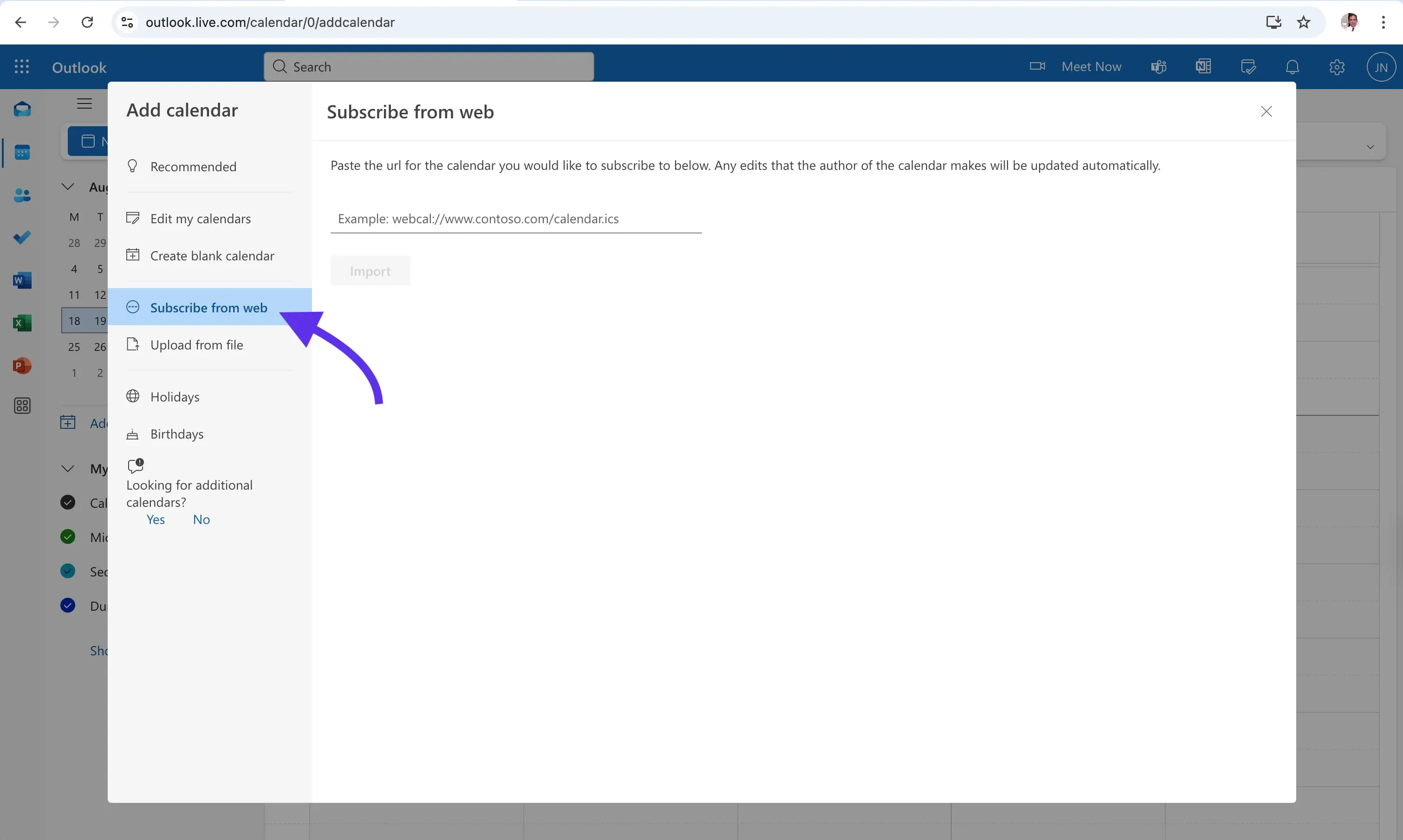
Füge die ICS-URL des Kalenders ein, den du abonnieren möchtest.
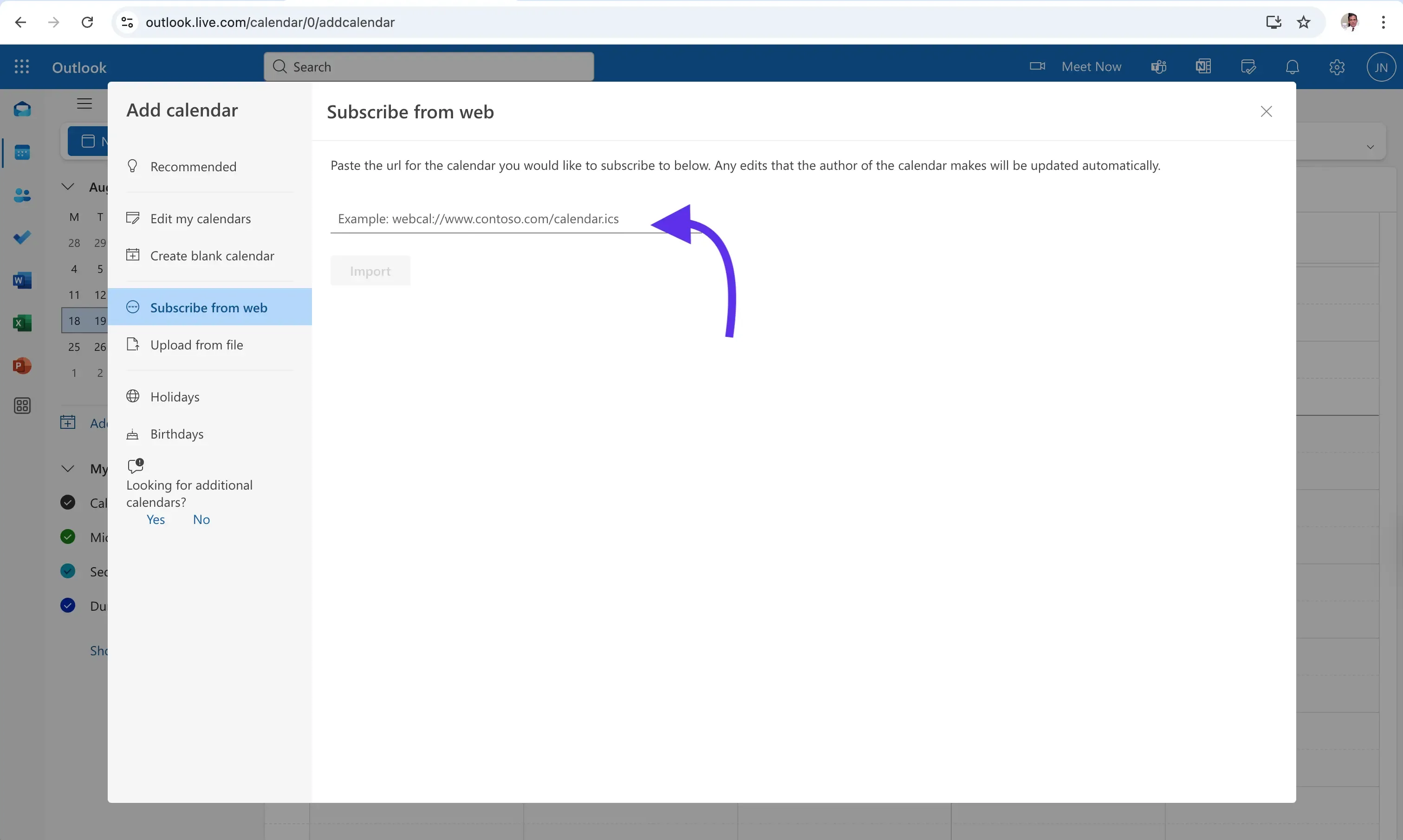
Klicke auf die Schaltfläche „Importieren“.
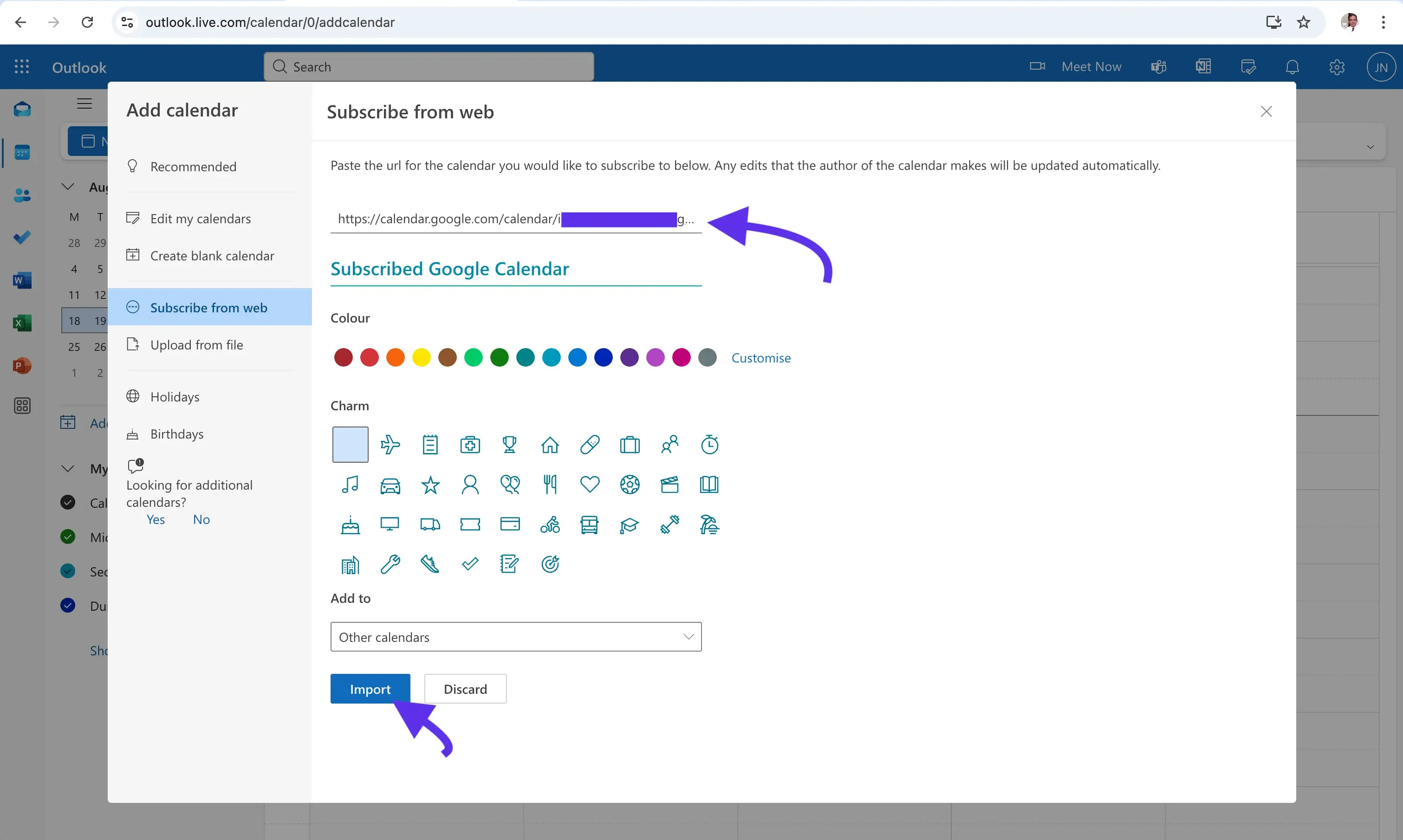
Der abonnierte Kalender wird im Bereich „Weitere Kalender“ angezeigt.
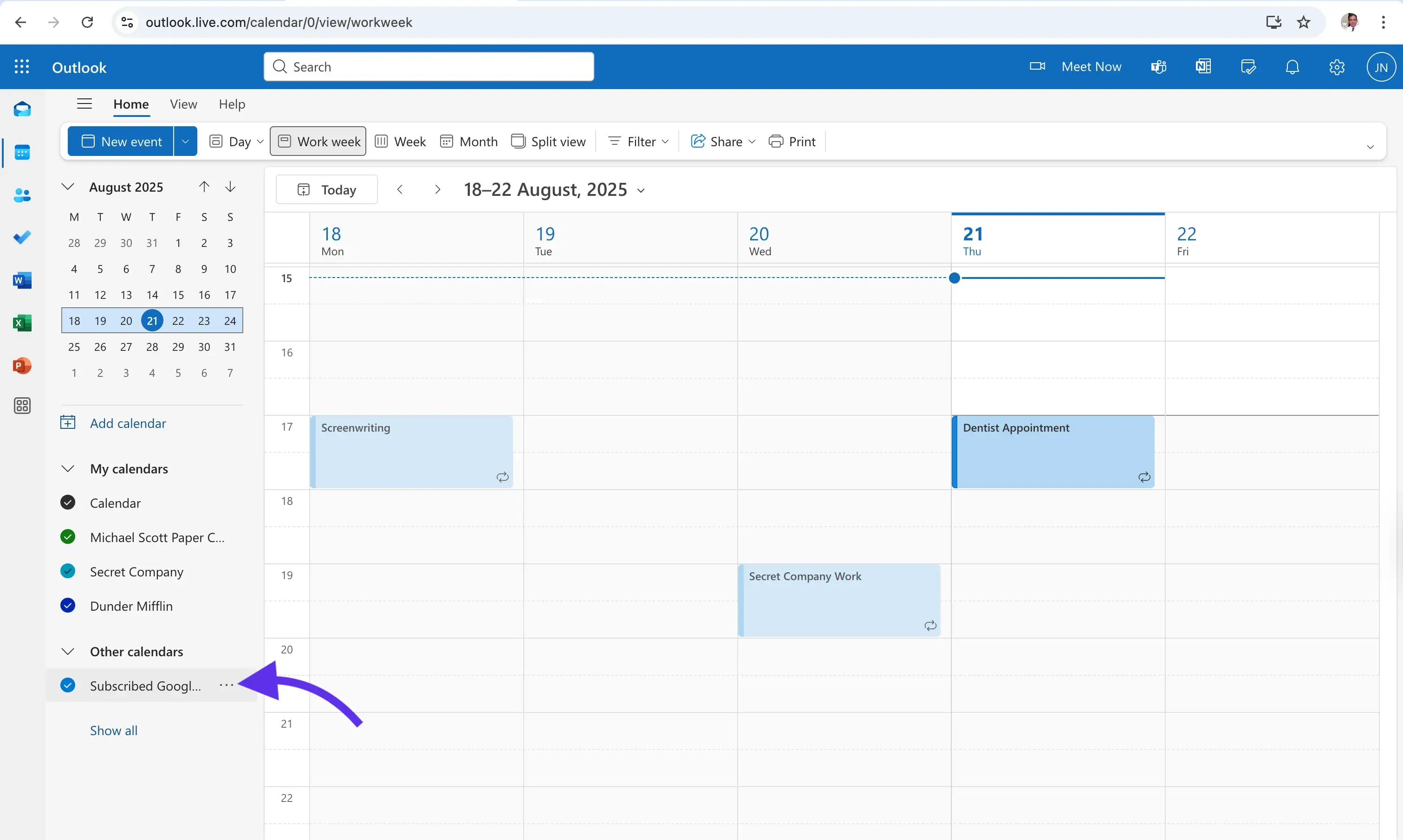
Aktualisierungen des abonnierten Kalenders können bis zu 24 Stunden dauern, bis sie in Outlook angezeigt werden. Für Echtzeit-Updates verwende ein Kalendersynchronisationstool, das mit deinen bevorzugten Kalenderanbietern integriert ist und diese in Echtzeit synchronisieren kann.
Einen Web- (ICS) Kalender in der Outlook App auf dem iPhone abonnieren
Die Outlook App auf dem iPhone unterstützt das Abonnieren von ICS-Kalendern nicht. Um einen ICS-Kalender zu abonnieren, nutze bitte die Outlook Web-App und folge den oben beschriebenen Schritten. Direkt nachdem du den Kalender im Web abonniert hast, sollte er auch in der Outlook App auf deinem iPhone erscheinen.
Einen Web- (ICS) Kalender in der Outlook App auf Android abonnieren
Die Outlook App auf Android unterstützt das Abonnieren von ICS-Kalendern nicht. Um einen ICS-Kalender zu abonnieren, nutze bitte die Outlook Web-App und folge den oben beschriebenen Schritten. Direkt nachdem du den Kalender im Web abonniert hast, sollte er auch in der Outlook App auf deinem Android-Gerät erscheinen.
FAQ
Was kann ich tun, wenn Outlook meine abonnierten Kalendereinträge nicht mehr lädt?
Es gibt mehrere mögliche Gründe, warum Outlook deine abonnierten Kalendereinträge nicht mehr lädt. Hier sind einige Maßnahmen, um das Problem zu beheben:
Der ICS-Kalenderlink wurde vom Eigentümer deaktiviert oder geändert – überprüfe, ob er noch gültig ist.
Stelle sicher, dass die Freigabeeinstellungen des Kalenders externe Abonnements zulassen.
Leere den Cache und die Cookies deines Browsers.
Wenn keine dieser Maßnahmen funktioniert, deabonniere den Kalender und erstelle das Abonnement erneut.
Was kann ich tun, wenn Outlook es nicht schafft, meinen ICS-Kalenderlink zu abonnieren?
Wenn das anfängliche Abonnement mit deinem ICS-Kalenderlink in Outlook fehlschlägt, kannst du wie folgt vorgehen:
Stelle sicher, dass die ICS-URL korrekt ist und keine Leerzeichen oder zusätzlichen Zeichen enthält. Überprüfe dies genau beim Einfügen der URL.
Wenn du einen ICS-Link eines Google Kalenders verwendest, vergewissere dich, dass der Kalender öffentlich ist – andernfalls schlägt das Abonnement fehl.
Stelle sicher, dass der Kalender, den du abonnieren möchtest, Abonnements erlaubt.
Wie kann ich den gerade abonnierten Kalender wieder entfernen?
Bewege den Mauszeiger über den Kalendernamen unter „Weitere Kalender“ → drei Punkte → Entfernen.
Kann ich Outlook manuell dazu bringen, abonnierte Kalendereinträge neu zu laden?
Nein, es gibt keine Möglichkeit zur manuellen Aktualisierung. Für automatische Kalenderaktualisierungen verwende eine Kalendersynchronisations-App wie OneCal.
Wird der abonnierte Kalender auf meinem Smartphone angezeigt?
Ja. Wenn du den Kalender über die ICS-URL im Outlook Web abonnierst, sollte er nach der Synchronisierung auch in den Outlook-Apps auf iPhone und Android erscheinen.
Kann ich den Namen, die Farbe oder die Benachrichtigungen eines abonnierten Kalenders ändern?
Ja. Öffne die Kalendereinstellungen im Outlook Web, um ihn umzubenennen, eine Farbe auszuwählen und Benachrichtigungen sowie weitere Einstellungen anzupassen.